
|
Activation de Therefore™ for Microsoft Teams |
Scroll |
1.Dans Therefore™ Solution Designer, développez Accès, puis Authentification sous le nœud Référentiel. Cliquez avec le bouton droit de la souris sur Clients Oauth et sélectionnez Gérer... .
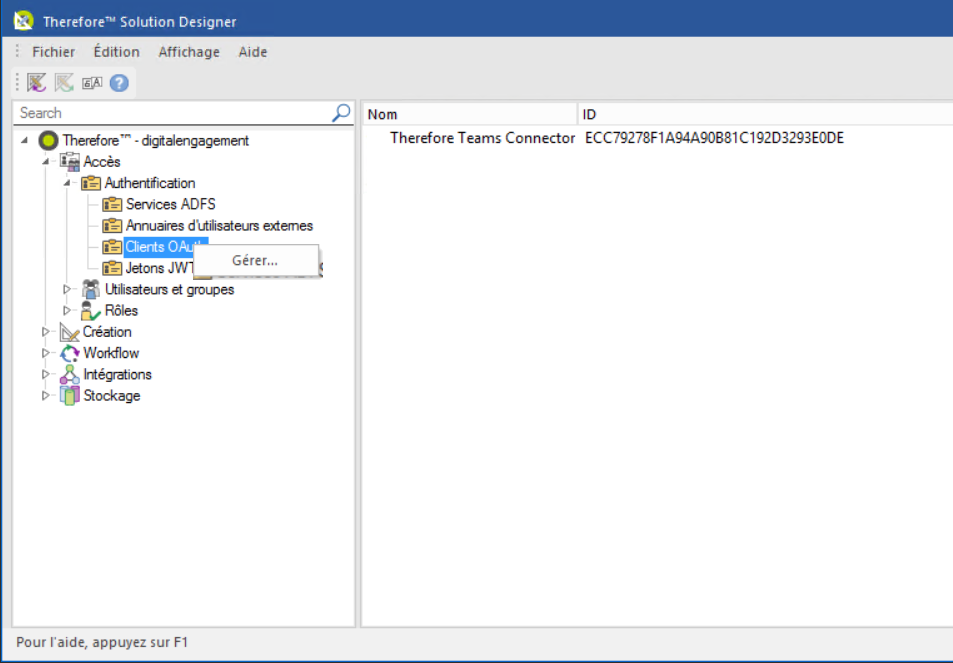
2.Cochez la case Activer les connexions OAuth2. Réglez l’URL du serveur sur : https://oauth.thereforeonline.com.
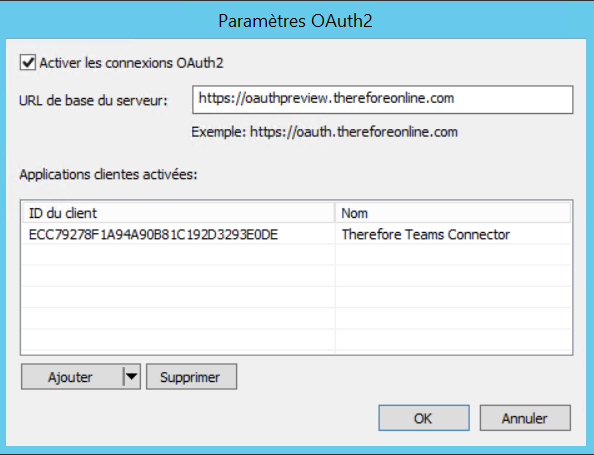
3.Cliquez sur l’icône en forme de flèche ( ) à côté d’Ajouter et sélectionnez Therefore™ Teams Connector.
) à côté d’Ajouter et sélectionnez Therefore™ Teams Connector.
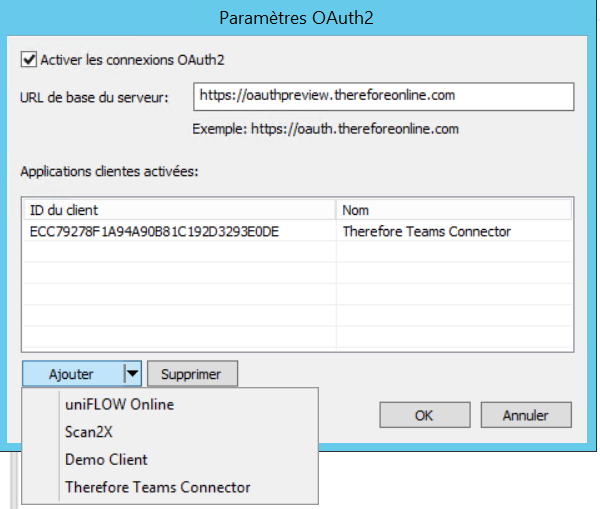
4.Cliquez sur OK pour continuer la procédure. Pour savoir comment installer et prendre en main Therefore™ for Microsoft Teams, cliquez ici.
